노트북 듀얼모니터 사용법| 효율적인 멀티태스킹을 위한 필수 팁!
현대의 업무 환경에서 듀얼모니터를 활용하면 작업 효율을 극대화할 수 있습니다.
노트북과 듀얼모니터를 연결하여 다양한 작업을 동시에 수행하면 시간 관리를 더 효율적으로 할 수 있습니다.
먼저, 듀얼모니터 설정을 통해 화면 배치를 최적화하는 것이 중요합니다.
주 모니터에서는 주 작업을, 부 모니터에서는 참고 자료를 띄워놓는 것이 좋습니다.
이렇게 하면 작업 집중력을 높이고 쉽게 정보를 교환할 수 있습니다.
또한, 단축키를 숙지하면 화면 전환이 더 원활해집니다.
윈도우에서 Windows 키 + P를 눌러 외부 모니터 모드를 설정할 수 있습니다.
마지막으로, 꾸준한 연습을 통해 여러 작업을 동시에 처리하는 능력을 키우는 것이 중요합니다.
듀얼모니터를 활용하여 멀티태스킹의 주인공이 되어 보세요!
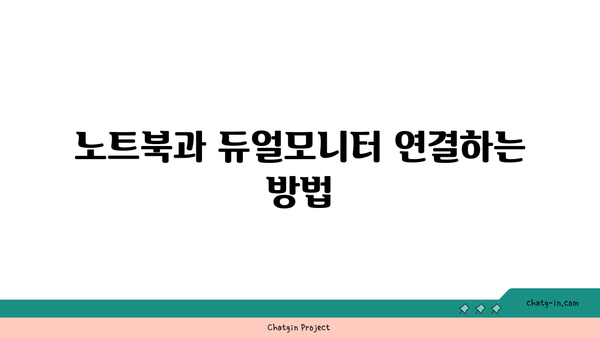
노트북과 듀얼모니터 연결하는 방법
노트북과 듀얼모니터를 연결하면 작업 효율성이 크게 향상됩니다. 멀티태스킹을 하는 데 매우 유용하며, 여러 프로그램을 동시에 열어두고 작업할 수 있습니다. 이 글에서는 노트북과 듀얼모니터를 연결하는 방법에 대해 알아보겠습니다.
첫 번째로, 필요한 장비를 확인해야 합니다. 대부분의 노트북은 HDMI, USB-C, 또는 VGA 포트를 가지고 있습니다. 모니터의 입력 포맷과 노트북의 출력 포맷이 일치하는지 확인하세요. 올바른 케이블을 선택하는 것이 중요합니다.
연결하기 전, 다음의 장비를 준비해 보세요:
- 노트북
- 듀얼모니터
- 연결 케이블 (HDMI, VGA 등)
그 다음, 모든 장비를 전원에 연결합니다. 모니터와 노트북 모두 전원이 켜져 있어야 연결이 가능합니다. 디스플레이 설정에 따라 연결 방법이 다소 달라질 수 있으니, 주의 깊게 살펴보세요.
노트북과 모니터를 연결한 후, 디스플레이 설정을 조정해야 합니다. 윈도우에서 ‘디스플레이 설정’으로 들어가면 연결된 두 개의 화면을 인식할 수 있습니다. 각각의 모니터를 어떻게 사용할지 선택할 수 있습니다.
예를 들어, 두 화면을 동일하게 복제할 수도 있고, 하나의 화면을 보조 화면으로 사용할 수도 있습니다. 이렇게 설정하면 효율적인 멀티태스킹이 가능합니다. 한 화면에서는 문서를 작성하고, 다른 화면에서는 웹 서치를 할 수 있습니다.
마지막으로, 설정을 마친 후에는 각 화면의 해상도를 확인하고 조정해야 합니다. 이를 통해 더 나은 시각적 경험을 누릴 수 있습니다. 문제 발생 시, 케이블 연결 상태를 다시 알아보세요.
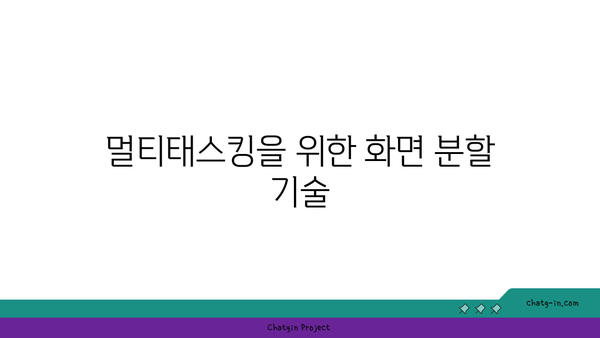
멀티태스킹을 위한 화면 분할 기술
멀티태스킹은 현대의 많은 사용자들에게 필수적인 기술입니다. 특히 노트북과 듀얼 모니터를 활용하면 작업 효율을 극대화할 수 있습니다. 화면을 분할하는 방법은 여러 가지가 있으며, 이 글에서는 이러한 기술을 효과적으로 활용하는 방법에 대해 알아보겠습니다.
화면 분할을 통해 여러 작업을 동시에 진행할 수 있으며, 이를 통해 시간 절약과 집중도를 높일 수 있습니다. 특히, 모니터를 하나 더 추가하면 보다 넓은 작업 공간을 확보할 수 있어 여러 프로그램을 동시에 열어두고 작업하기에 매우 유리합니다.
다음 표는 화면 분할 및 멀티태스킹에 유용한 팁과 도구를 정리한 것입니다. 이 정보를 바탕으로 당신의 작업 환경을 개선해보세요.
| 팁 | 설명 | 사용 예시 |
|---|---|---|
| 윈도우 화면 분할 | 윈도우의 기능을 사용해 두 개의 앱을 동시에 열 수 있습니다. | 문서 작업과 이메일 확인 |
| 모니터 위치 조정 | 모니터의 위치를 인체공학적으로 조정하여 편안한 작업 환경 조성 | 눈의 피로도 감소 |
| 멀티태스킹 소프트웨어 활용 | 스크린 분할, 작업 관리 앱 활용으로 환경 최적화 | Trello, Notion 등 |
| 단축키 사용 | 화면 전환 및 프로그램 열기를 빠르게 할 수 있도록 단축키 설정 | Alt + Tab, Win + 방향키 등 |
상기 표는 멀티태스킹을 촉진하기 위한 다양한 팁과 도구들을 제공합니다. 각 팁은 실제 사용 사례와 함께 소개되어 있어, 바로 적용해볼 수 있는 방법들입니다. 효율적인 화면 분할 기술을 통해 일상적인 작업들을 더욱 쉽게 처리해 보세요!
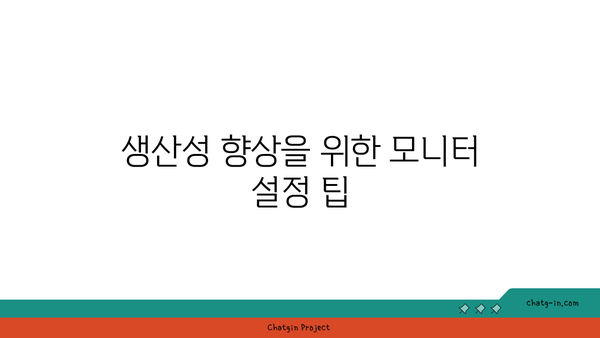
생산성 향상을 위한 모니터 설정 팁
모니터 배치 전략
모니터를 어떻게 배치하느냐에 따라 작업 효율성이 크게 달라집니다.
효율적인 멀티태스킹을 위해서는 듀얼 모니터의 배치가 중요합니다. 일반적으로, 주 모니터는 눈높이에 맞추고, 보조 모니터는 약간 낮거나 높게 배치하여 빠르게 시선을 이동할 수 있도록 해야 합니다. 이렇게 하면 작업 전환이 매끄럽고 편안하게 이루어질 수 있습니다. 일관성 있는 화면 배치가 더 좋은 집중력을 제공합니다.
해상도와 화면 크기 조정
모니터의 해상도와 크기를 최적화하여 모든 작업을 보다 쾌적하게 수행할 수 있습니다.
각 모니터의 해상도를 최적화하면 텍스트와 그래픽이 보다 선명하게 보여집니다. 해상도를 동일하게 설정하면 두 화면 간의 시각적인 일관성이 유지되어 작업 효율이 향상됩니다. 화면 크기가 다를 경우, 각기 다른 해상도로 인해 발생하는 눈의 피로를 줄이는 것도 중요합니다.
바탕화면 구성
바탕화면을 정리하여 시각적인 혼란을 줄이고 필요한 정보를 쉽게 찾을 수 있습니다.
각 모니터에 필요한 아이콘과 폴더를 배치하여 빠르게 접근할 수 있게 만들어야 합니다. 예를 들어, 주 모니터에는 중요한 작업 폴더를 두고, 보조 모니터에는 참고 자료나 메일을 배치하는 방식이 좋습니다. 이렇게 배치하면 사고의 흐름이 자연스러워지고,시간을 절약할 수 있습니다.
작업 공간 최적화
각 모니터에서 작업하는 방식에 따라 공간을 최적화하여 사용하는 것이 좋습니다.
한쪽 모니터에서는 문서 작업을 하면서 다른 쪽에서는 자료 조사 또는 메신저 등을 동시에 열어두는 것이 좋습니다. 또한, 각각의 작업 환경을 최적화하여 자주 사용하는 프로그램을 쉽게 접근할 수 있는 곳에 배치하는 것이 중요합니다.
종합적인 멀티태스킹 기술
효율적인 멀티태스킹을 위해 필요한 기술과 팁을 모아보았습니다.
각각의 화면에 주제별로 작업을 수행함으로써 더 나은 멀티태스킹 환경을 만들 수 있습니다. 예를 들어, 한 화면에서는 업무 관련 내용을 실시간으로 확인하고, 다른 화면에서는 문서 작업이나 이메일 답변을 동시에 처리할 수 있습니다. 이러한 방식으로 생산성을 극대화하여 시간을 절약할 수 있습니다.
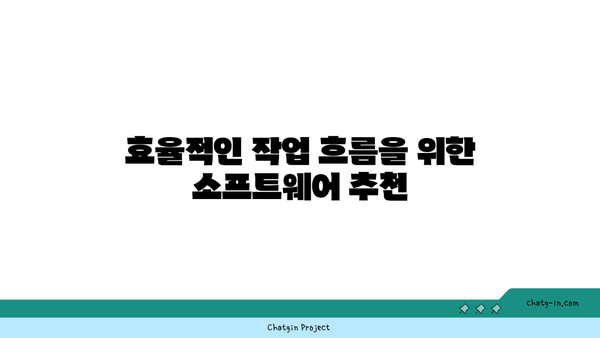
효율적인 작업 흐름을 위한 소프트웨어 추천
1, 화면 분할 소프트웨어
- 화면을 효과적으로 분할하면 여러 작업을 동시에 수행할 수 있습니다.
- 특히 SplitView와 같은 소프트웨어를 사용하면 창을 간편하게 나눌 수 있어 효율성이 높아집니다.
- 여러 화면을 사용하는 것과 같은 효과를 주므로 멀티태스킹에 유리합니다.
장점
화면을 여러 작업으로 나누어 보여주는 기능이 있어, 화면을 최대한 활용할 수 있습니다. 필요한 애플리케이션을 동시에 열어둘 수 있으므로 시간절약에도 유리합니다.
주의사항
화면이 너무 많이 분할되면 오히려 집중력이 떨어질 수 있습니다. 적절한 분할 비율을 유지해야 합니다.
2, 생산성 향상 도구
- Trello나 Asana와 같은 생산성 도구는 프로젝트 관리를 보다 체계적으로 할 수 있게 도와줍니다.
- 다양한 작업을 쉽게 관리하고 우선순위를 정할 수 있어 전체 작업 흐름이 한눈에 들어옵니다.
- 팀원과의 협업 시에도 특히 유용합니다.
기능
이러한 도구들은 작업의 진행 상황을 시각적으로 표시해줍니다. 때문에 진척도를 쉽게 확인할 수 있으며, 팀원 간의 소통도 원활해집니다.
추가 정보
무료로 사용할 수 있는 기본 버전도 있지만, 필요에 따라 유료 버전 업그레이드가 가능합니다. 이 경우 더 많은 기능을 제공받을 수 있습니다.
3, 화상 회의 소프트웨어
- 원격 회의나 협업을 해야 하는 상황에서는 Zoom이나 Microsoft Teams와 같은 화상 회의 소프트웨어가 매우 유용합니다.
- 듀얼 모니터를 활용하면 발표자와 발표 자료를 동시에 보여줄 수 있어,효율적인 회의가 가능합니다.
- 여러 화면을 동시에 사용할 수 있어 다수의 참여자와 소통하기에도 적합합니다.
특징
사용자 친화적인 인터페이스를 가지고 있어 초보자도 쉽게 접근할 수 있습니다. 또한,비디오 및 음성 품질이 뛰어나 원활한 회의 진행이 가능합니다.
사용법
각 참가자는 링크를 통해 쉽게 접속할 수 있습니다. 순서대로 회의 시작 전 참가자 체크를 하면 보다 원활한 진행이 가능해집니다.
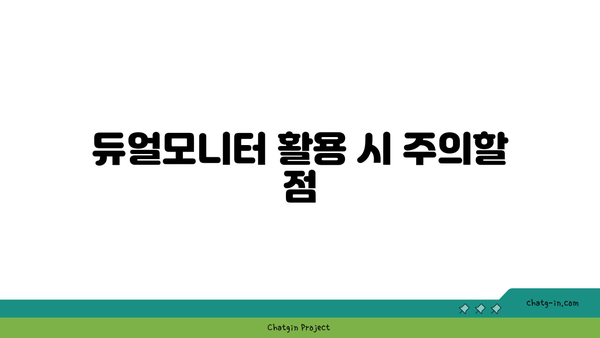
듀얼모니터 활용 시 주의할 점
듀얼모니터를 활용하는 것은 생산성을 높이고 작업 효율을 극대화하는 데 큰 도움이 됩니다. 그러나 몇 가지 주의할 점을 알아두지 않으면 오히려 효율성이 떨어질 수 있습니다. 특정 애플리케이션이 두 모니터에서 원활하게 작동하지 않을 수 있으므로, 적절한 설정을 확인하는 것이 중요합니다.
또한, 화면 해상도가 일치하지 않으면 생산성이 감소할 수 있습니다. 예를 들어, 하나의 모니터는 고해상도, 다른 하나는 저해상도로 설정되어 있다면, 작업 중 시각적인 불편함이 생길 수 있습니다. 이와 같은 문제를 해결하기 위해서는 두 모니터의 해상도를 동일하게 맞추는 것이 좋습니다.
마지막으로 모니터 위치와 각도를 적절하게 조정해야 눈의 피로를 줄일 수 있습니다. 두 모니터의 높이가 다르면 잘 보이지 않는 부분이 생길 수 있으므로, 작업하는 데 가장 편한 높이로 맞추는 것이 필요합니다. 이처럼 심리적이고 신체적인 편안함을 제공하는 것이 듀얼모니터 활용의 핵심입니다.
“듀얼모니터는 작업의 생산성을 높이지만, 잘못된 설정은 오히려 방해가 될 수 있다.”




